كيفية حذف التطبيقات على الروبوت اللوحي / الهاتف

"هناك الكثير من التطبيقات على جهاز Samsung Galaxy S6 الذي يعمل ببطء شديد. ليس لدي أي أفكار لحل هذه المشكلة. ماذا يجب أن أفعل إذا كنت أرغب في حذف التطبيقات على جهاز Android؟" - جاك سنو
يمكن لمستخدمي Android تنزيل العديد من التطبيقات على الهاتف الذكي. ومع ذلك ، فإن مساحة المتجر محدودة ، والمزيد من التطبيقات في الروبوت الخاص بك ، والمزيد من المشاكل موجودة ، وأنها سوف تؤثر على سرعة التشغيل واستخدام المزيد من طاقة البطارية. إذن ، كيف يمكنني حذف التطبيقات على Android؟ ستوضح لك هذه المقالة أفضل طرق 5 لتحقيق الهدف بسهولة. تحقق من المزيد من التفاصيل من المادة الآن.
الحل 1: كيفية حذف التطبيقات على جهاز Android مباشرة
خطوة 1 افتح إعدادات جهاز Android ، وكما هو الحال في Samsung Galaxy S6 على سبيل المثال للعثور على قائمة التطبيقات.
خطوة 2 مرِّر لأسفل وانقر على رمز "التطبيق" ، حيث ستتمكن من عرض التطبيقات بالكامل على جهاز Android.
خطوة 3 ثم ارفع القائمة وحدد التطبيقات التي تريد إزالتها.
خطوة 4 اضغط على رمز "إلغاء التثبيت". قد لا تعرض بعض التطبيقات زر "إلغاء التثبيت" لأنه لا يمكن التخلص من هذه التطبيقات بدون القضاء على الروبوت الخاص بك.
خطوة 5 أخيرًا ، اضغط على زر "موافق" للتأكيد. بعد ذلك ، يمكنك إزالة التطبيقات على Android من Samsung مباشرةً.
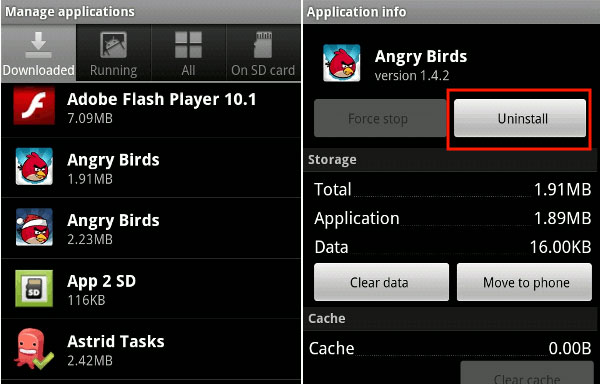
الحل 2: كيفية إزالة التطبيقات على Android من جهاز الكمبيوتر
خطوة 1 قم بتوصيل هاتف Android بجهاز الكمبيوتر من خلال كابل USB أو عبر Wi-Fi. ستساعدك هذه الطريقة على حذف التطبيقات على Samsung Android بسرعة وكفاءة.
خطوة 2 في الشاشة ، انقر على رمز "التطبيق" ، ثم ستشاهد جميع تطبيقات النظام وتنزيل التطبيقات على اليسار.
خطوة 3 يمكنك البحث عن التطبيقات التي لا تريد استخدامها بعد الآن. ثم انقر فوق "إلغاء التثبيت" الخيار. ستظهر نافذة pup-up ، انقر فوق "Yes" (نعم) أو "OK" (موافق) للتأكيد.
خطوة 4 والآن يمكنك إزالة التطبيقات غير المرغوب فيها من هاتف Android.
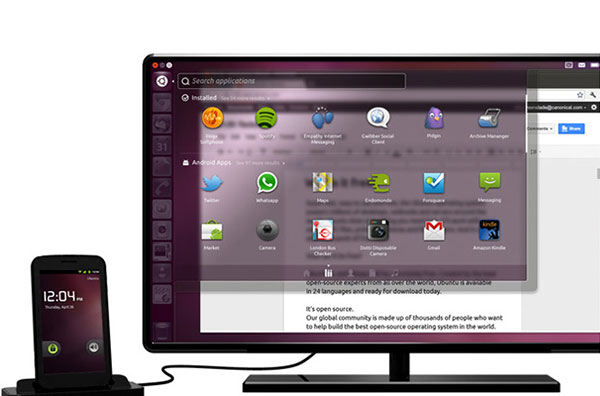
الحل 3: كيفية مسح التطبيقات على Android من الشاشة الرئيسية
في الواقع ، يجب أن يكون حذف التطبيقات على نظام Android من الشاشة الرئيسية هو الحل الأسهل. ما يجب عليك فعله هو فقط اتباع الخطوات أدناه.
خطوة 1 افتح جهاز Android وعُد إلى الشاشة الرئيسية وابحث عن الأزرار التي تريدها لا تحتاج أكثر من ذلك.
خطوة 2 ثم اضغط مع الاستمرار على أيقونة التطبيق إذا كانت الشاشة.
خطوة 3 بعد ذلك ، ستشاهد علامة على مزبلة في الجزء العلوي من الشاشة الرئيسية.
خطوة 4 امسك واسحب رمز التطبيق إلى سلة المهملات وفقد إصبعك.
خطوة 5 بعد ذلك ، ستظهر نافذة وتسألك عما إذا كنت متأكدًا من حذف التطبيق المحدد.
خطوة 6 انقر على "موافق" أو "نعم" ، ثم تمت إزالة التطبيق الذي اخترته من هاتف Android.
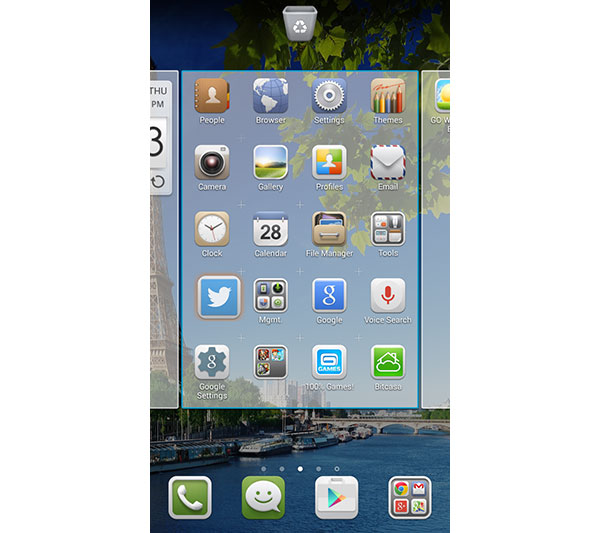
الحل 4: كيفية التخلص من التطبيقات على جهاز Android من متجر Google Play
حذف التطبيقات على Android من متجر Play هي طريقة أخرى على هاتف Android. يمكن تشغيل هذه الطريقة بسهولة ، فقط اتبع الخطوة التالية لتعلمها.
خطوة 1 أولاً ، تحتاج إلى تنزيل متجر Android Play على هاتفك إذا لم يكن لديك.
خطوة 2 بعد ذلك ، افتح متجر Play وانقر على خطوط 3 في الجانب العلوي الأيمن من الشاشة.
خطوة 3 اضغط على "تطبيقاتي" ، ستقوم بمعاينة جميع التطبيقات المثبتة هناك.
خطوة 4 يمكنك البحث وتحديد التطبيقات التي ترغب في التخلص منها من هاتف Android Phone.
خطوة 5 انقر على رمز "إلغاء التثبيت" ، ثم اضغط على "نعم" أو "موافق" لتأكيد حذف التطبيقات على نظام التشغيل Android.
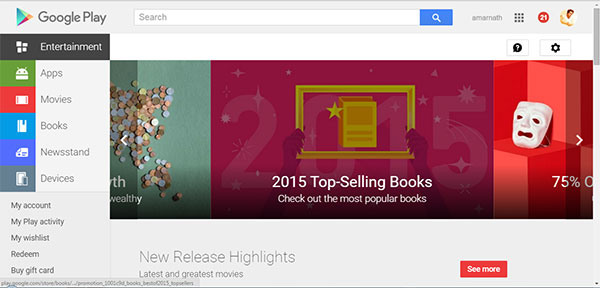
ما الذي يجب عليك فعله إذا كنت تريد حذف التطبيقات على جهاز Android؟ يمكنك اختيار أحد أفضل الطرق السالفة الذكر 4 لتحقيق الهدف في بضع ثوانٍ. يمكن أن تمنحك هذه الحلول الأمل في الحصول على مساعدة كبيرة عندما تحتاجها.
الحل 5: Root Android لإزالة التطبيقات المثبتة مسبقًا على جهاز Android
يحتوي هاتف Samsung الذكي بالفعل على الكثير من التطبيقات المثبتة مسبقًا ، عندما تحتاج إلى إزالة التطبيقات المثبتة مسبقًا من Android ، يجب أن يكون مختلفًا عن الحلول السابقة. ما هو أكثر أهمية ، تحتاج إلى الجذر هاتف Android بدلا من ذلك. ما عليك سوى معرفة المزيد من التفاصيل حول العملية على النحو التالي.
الخطوة 1: النسخ الاحتياطي لبيانات Android
يجب أن تكون مهمة خطر لجذر هاتف Android لحذف تطبيقات Android. ما عليك سوى إنشاء نسخة احتياطية لبيانات Android قبل إزالة التطبيقات. يمكنك تثبيت بعض تطبيقات الجهات الخارجية لتخزين التطبيقات والصور ومقاطع الفيديو والبيانات الأخرى. حساب Google هو الحل الافتراضي لإجراء نسخ احتياطي لبيانات Android.
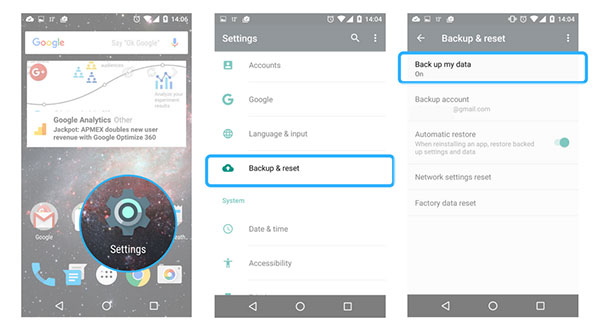
الخطوة 2: Root Android phone
لحذف التطبيقات المثبتة مسبقًا على هاتف Android ، تحتاج إلى امتياز الجذر أو أذونات المستخدم الفائق. لدى Samsung أو الشركات المصنعة الأخرى الكثير من القيود على المستخدمين من الحصول على هذه الامتيازات. يمكنك تثبيت SuperSU or بنقرة واحدة الجذر من أجل الحصول على هذه العملية.
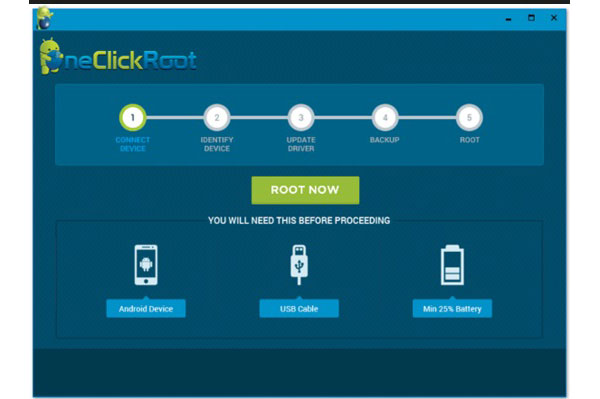
الخطوة 3: تنزيل تطبيق المزيل
وبعد ذلك يمكنك تثبيت بعض مزيل تطبيقات النظام للتخلص من التطبيقات على Android. ما عليك سوى البحث عن ملف APK للتطبيق على Android أو حذف التطبيقات على Samsung Android من Google Play أولاً. تحقق من النتيجة لالتقاط البرنامج المطلوب لهاتف Android الخاص بك وفقًا لذلك.
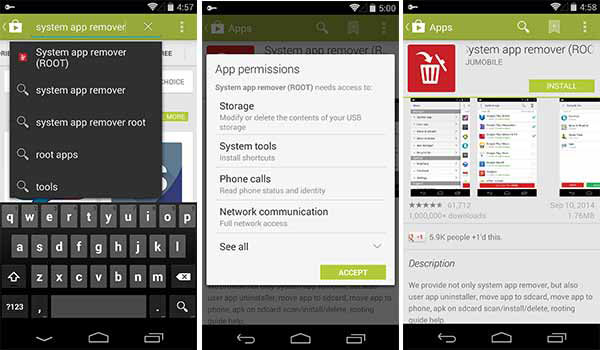
الخطوة 4: حذف التطبيقات على Samsung
إذا كانت هذه هي المرة الأولى التي تقوم فيها بتشغيل البرنامج ، فعليك منح امتيازات الجذر إلى مزيل التطبيقات. بمجرد تسجيل الدخول إلى الشاشة الرئيسية للتطبيق ، يمكنك الوصول إلى تطبيق النظام الذي تحتاج إلى إزالته. اختر التطبيقات وانقر على رمز سلة المحذوفات لحذف التطبيقات من Samsung.
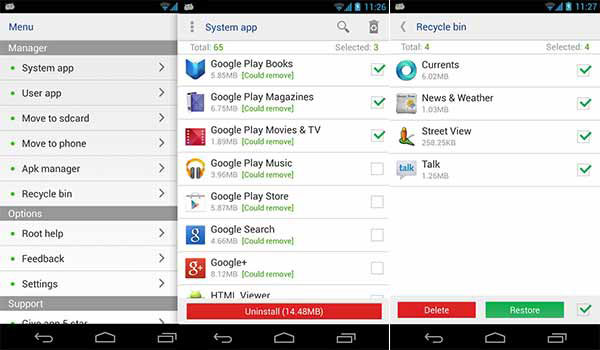
وفي الختام
لحذف بعض التطبيقات غير المرغوب فيها من Android ، يمكنك اختيار أي طريقة لإزالتها بسهولة. من الصعب جدًا تنظيف التطبيقات المثبتة مسبقًا من Samsung أو هاتف LG. سواء أكنت تريد إزالة التطبيقات من Android Samsung ، أو حذف التطبيق المثبت مسبقًا ، يمكنك اختيار الحلول المذكورة أعلاه لتحرير مساحة أكبر لهاتفك. إذا كان لديك أي استفسار آخر حول طرق حذف التطبيقات على Android ، فيمكنك مشاركة المزيد من التفاصيل في التعليقات.







